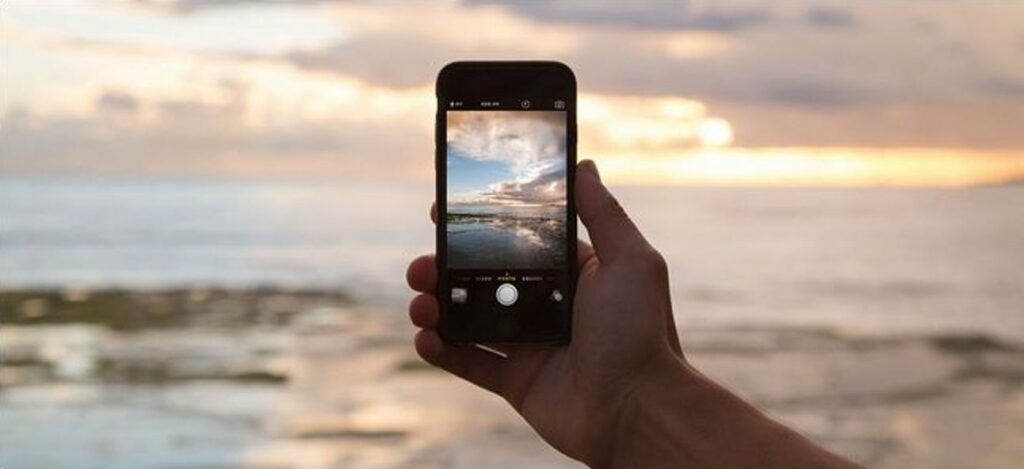
Nie ma nic tak cennego i niezastąpionego jak Twoje osobiste zdjęcia, a przy odrobinie przezorności i planowania nie ma powodu, aby kiedykolwiek odczuwać ból serca związany z utratą choćby jednego z nich na skutek kradzieży, zepsutych urządzeń lub katastrofy.
Możesz zastąpić wszystko oprócz swoich zdjęć
Pieniądze z ubezpieczenia kupią ci nowy komputer, jeśli spłonie twój dom. Możesz kupić nowy telefon, jeśli Twój zaginie w metrze lub zanurzy się w zimnej wodzie. Dokumenty finansowe można nawet ponownie pobrać z banku. Choć rozwiązywanie takich drobnych problemów jest nieszczęśliwe, prawie cały sprzęt i cyfrowe pułapki naszego życia można łatwo odbudować.
To, czego nie możesz jednak zrobić, to zastąpić zdjęcia, jeśli je zgubisz. Z jednym wypadkiem lub awarią sprzętu to zdjęcie, które tak bardzo kochasz swojego dziecka, ale nigdy nie zrobiłeś kopii zapasowej, zniknęło na zawsze w cyfrowym eterze. Jeszcze gorsza jest świadomość, że po tym, jak to się stanie, można by temu całkowicie zapobiec, gdybyś właśnie stworzyłem kopię zapasową tych cholernych rzeczy.

Dlatego dzisiaj jesteśmy tutaj, aby uzbroić Cię w wielopłaszczyznowy plan, aby zapewnić, że nic poza końcem świata, jaki znamy (a może nawet nie), oddzieli Cię od zdjęć Twoich przyjaciół i rodziny. Zacznijmy od zapoznania się z podstawowymi koncepcjami tworzenia kopii zapasowych, a następnie przejdźmy do jasnego, praktycznego planu zabezpieczenia wszystkich naszych zdjęć.
Kuloodporny plan tworzenia kopii zapasowych: lokalny i zdalny, gorący i zimny
„Kopia zapasowa” to szerokie (i zwykle źle rozumiane) pojęcie. Nie tylko pokażemy Ci, jak prawidłowo tworzyć kopie zapasowe zdjęć, ale po drodze podkreślimy kilka kluczowych koncepcji tworzenia kopii zapasowych, abyś wiedziałCzemu tworzymy kopię zapasową rzeczy takimi, jakimi jesteśmy.
Przede wszystkim, chociaż chcemy, abyś zrozumiał jedną rzecz ponad wszystko: synchronizacja plików nie jest kopią zapasowąPrawdziwa kopia zapasowa to kopia pliku, która nie jest połączona ze stanem oryginału. Jeśli masz na komputerze zdjęcia z meczów Małej Ligi Twojego dzieckaoraz nagrałeś je na płytę DVD, a następnie ta płyta DVD jest kopią zapasową, ponieważ zdjęcia znajdują się w dwóch miejscach i usunięcie ich z komputera nie spowoduje ich usunięcia z płyty DVD.
Jednak gdy synchronizujesz pliki z usługą taką jak Dropbox, cokolwiek dzieje się z jednym plikiem, dzieje się z drugim. Umieszczasz plik w swoim folderze Dropbox i jest on automatycznie kopiowany na serwery Dropbox. Czuje się jak kopia zapasowa, prawda? Z wyjątkiem przypadku, gdy usuniesz ten plik przez przypadek,chyba że zauważysz, że plik zniknął w ciągu 30-dniowego okresu odzyskiwania, plik znika na zawsze. Chociaż rutyna tworzenia kopii zapasowych zdjęć może: zaangażować usługa, która synchronizuje pliki, powinna zawsze także obejmują usługę lub metodę, która tworzy prawdziwą samodzielną kopię zapasową, która pozostanie, jeśli oryginalny plik nie.
Mając to na uwadze, naszym pierwszym zadaniem jest zapewnienie, że mamy duplikaty każdego zdjęcia, które chcemy zachować.
Natychmiast utwórz lokalną kopię zapasową

Absolutną pierwszą rzeczą, którą powinieneś zrobić, jeśli jeszcze jej nie masz, jest utworzenie lokalnej kopii zapasowej wszystkich swoich zdjęć. Jeśli chodzi o wygodę, nie możesz przebić dobrej lokalnej kopii zapasowej: jest blisko i bardzo szybko.
Jeśli Twoje zdjęcia nie są już w jednym miejscu, czas je zebrać. Oznacza to, że musisz zebrać wszystkie karty SD z aparatu, które chciałeś posortować, wszystkie urządzenia z zapisanymi na nich zdjęciami (takie jak smartfony Ty i współmałżonka), laptopa ze zdjęciami z wakacji z zeszłego roku nigdy nie kopiuj na pulpit i tak dalej. Poświęć chwilę na przemyśleniewszędzie masz zdjęcia rozproszone (w tym miejsca, o których prawdopodobnie myślałeś od wieków, na przykład ten stary smartfon w szufladzie biurka). Skopiuj wszystkie te zdjęcia do jednego folderu na komputerze, aby łatwo je uporządkować i wykonać kopię zapasową.
Następnie zrób kopię zapasową wszystkich tych zdjęć na dysku zewnętrznym. To wszystko. Możesz ręcznie tworzyć kopie zapasowe plików, przeciągając je i upuszczając, lub możesz użyć oprogramowania, takiego jak wbudowana funkcja historii plików systemu Windows lub Crashplan, nasze ulubione narzędzie do tworzenia kopii zapasowych. (Najlepsze jest to, że Crashplanis pozwala tworzyć lokalne kopie zapasowe do folderów, dysków i dysków sieciowych, a nawet do domu znajomego bez płacenia za usługę.)
Jeśli masz tylko jeden dysk zewnętrzny, zalecamy pozostawienie go odłączonego, gdy go nie używasz. Jest to znane jako zimne przechowywanie i zapewnia, że kopie zapasowe nie są na łasce takich rzeczy, jak przepięcie elektryczne lub złośliwe oprogramowanie atakujące komputer. Możesz jednak użyć tego dysku zewnętrznego jako gorącego magazynu – zawsze podłączonego do komputera – chociaż zalecamy uzyskanie drugiego dysku zewnętrznego i używanie jednego jako gorącego, a drugiego jako zimnego, w celu dodatkowego zabezpieczenia przed awariami komputera. (Nie zapomnij o tym dyski zewnętrzne są tanie, i możesz tanio zamienić stare dyski twarde w dyski zewnętrzne.)
W przypadku korzystania z dwóch dysków zalecamy co tydzień obracać dyski gorące i zimne, aby na każdym z nich powstała pełna kopia zapasowa.
Twórz kopie zapasowe wszystkiego w chmurze

Po zabezpieczeniu lokalnej kopii zapasowej i braku ryzyka, że pojedyncza awaria dysku twardego zniszczy całą kolekcję, następnym krokiem jest utworzenie kopii zapasowej w chmurze. To jest bardzo ważne: lokalne kopie zapasowe nie wystarczą. Jeśli wszystkie kopie zapasowe znajdują się fizycznie w Twoim domu, pożar może je zniszczyć za jednym zamachem i na zawsze stracisz te rodzinne zdjęcia. Jeśli nie masz co najmniej jednej lokalizacji zewnętrznej kopii zapasowej, oznacza to, że nie tworzysz kopii zapasowej prawidłowo.
Polecamy usługę taką jakPlan awarii lub karbonit, który jest przeznaczony do tworzenia kopii zapasowej całego komputera (co i tak powinieneś zrobić). Zwykle kosztują około 5-6 USD miesięcznie. Jeśli zakup abonamentu na wyżej wymienione usługi lub podobne są w twoim budżecie, zrób to, ponieważ zabija to dwie pieczenie na jednym ogniu: będziesz tworzyć kopie zapasowe nie tylko swoich zdjęć, ale także wszystkiego innego. Sprawdź nasz pełny przewodnik po Crashplan, aby dowiedzieć się, jak go skonfigurować.
Jeśli pełna usługa tworzenia kopii zapasowych nie mieści się w Twoim budżecie, nie oznacza to, że jesteś na lodzie. Możesz założyć bezpłatne konto Google, jeśli jeszcze go nie masz, i skorzystać z bogatego planu przechowywania zdjęć. Zdjęcia Google oferują bezpłatne nieograniczone miejsce na zdjęcia dla wszystkich Twoich zdjęć w rozdzielczości do 16 MP. Jeśli potrzebujesz miejsca na większe zdjęcia lub zdjęcia w formacie RAW, możesz zwiększyć do 100 GB miejsca również na nie za jedyne 1,99 USD miesięcznie. Zainstaluj Program do przesyłania pulpitu na komputerze, skieruj go na folder ze zdjęciami, a kopia zapasowa wszystkiego zostanie wykonana automatycznie, bez konieczności zastanawiania się nad tym. Możesz także ustawić smartfon tak, aby automatycznie przesyłał zrobione zdjęcia.
Jeśli subskrybujesz Amazon Prime, Amazon Photo jest dołączony, a także świetny – oferuje absolutnie nieograniczone miejsce na zdjęcia bez ograniczeń, takie jak Zdjęcia Google, w rozdzielczości lub formacie. Nie ma oficjalnego programu do przesyłania, takiego jak Google, ale Amazon popiera odrivedo wykonania zadania — funkcje dostępne na bezpłatnym koncie odrive są więcej niż wystarczające, aby zsynchronizować wszystkie Twoje zdjęcia za pomocą narzędzie do synchronizacji pulpitu odrive, na Twoje konto Amazon.
Nawet jeśli masz już rozwiązanie obejmujące cały komputer, takie jak Crashplan, nadal możesz chcieć sprawdzić wyżej wymienione rozwiązania od Google i Amazon. Są nie tylko bezpłatne lub bardzo tanie (a dodanie ich do procedury tworzenia kopii zapasowych oznacza, że masz dwie zdalne kopie zapasowe w różnych lokalizacjach), ale mają mnóstwo niesamowitych funkcji skoncentrowanych na zdjęciach, takich jak możliwość sortowania zdjęć według twarzy, łatwe udostępnianie zdjęć z przyjaciółmi i rodziną, a nawet zamawiać odbitki.
Idąc jeszcze dalej

W tym momencie powinieneś poklepać się po plecach, ponieważ po prostu posiadanie drugiej kopii zapasowej i domu, a zdjęcia przesłane do usługi w chmurze stawia Cię w niewielkiej mniejszości populacji, która poważnie traktuje tworzenie kopii zapasowych swoich zdjęć. Są to najważniejsze kroki, które należy wykonać, a jeśli naprawdę chcesz wykonać kopię zapasową swoich zdjęć, nie są one opcjonalne.
Jeśli chcesz pójść jeszcze dalej, możesz. Załóżmy, że masz lokalną kopię zapasową na gorąco, lokalną zimną kopię zapasową i zdalną kopię zapasową na gorąco. Możesz pójść jeszcze dalej z lokalną zimną kopią zapasową, na przykład przechowywanie dysku kopii zapasowej w sejfie.
Jeśli to zrobisz, upewnij się, że regularnie zmieniasz dyski, aby były aktualne. Zalecamy również stosowanie szyfrowania w celu zabezpieczenia zawartości dysku na wypadek jego zgubienia lub kradzieży. Jeśli używasz narzędzia takiego jak Crashplan do kopiowania zdjęć na dysk, dane są już zaszyfrowane. W przeciwnym razie istnieje wiele rozwiązań do szyfrowania danych, takich jak TrueCrypt, Bitlocker lub dowolna liczba alternatyw.
Może się to wydawać ekstremalne, ale im więcej masz typów kopii zapasowych, tym bardziej kuloodporny będzie twój system.
Dzięki tej strategii tworzenia kopii zapasowych Twoje zdjęcia będą tak bezpieczne, jak to tylko możliwe. Jesteś tak zadowolony z obiegu cyfrowego tworzenia kopii zapasowych zdjęć, że chcesz się zająć zachowaniem wydrukowanych zdjęć rodzinnych? Tę samą strategię tworzenia kopii zapasowych, którą zastosowaliśmy do zdjęć cyfrowych, można zastosować do zdjęć tradycyjnych, jeśli je zeskanujesz i przeniesiesz do swojej cyfrowej kolekcji.